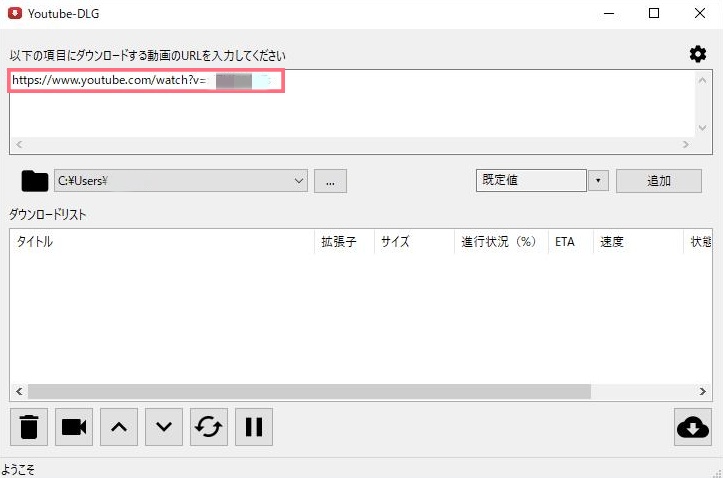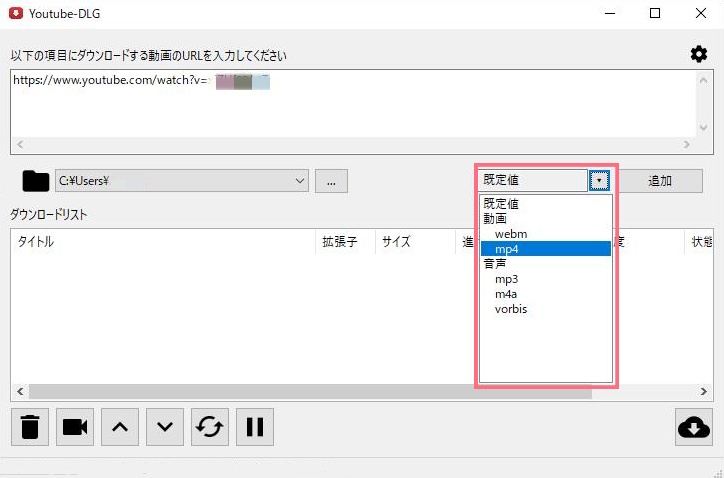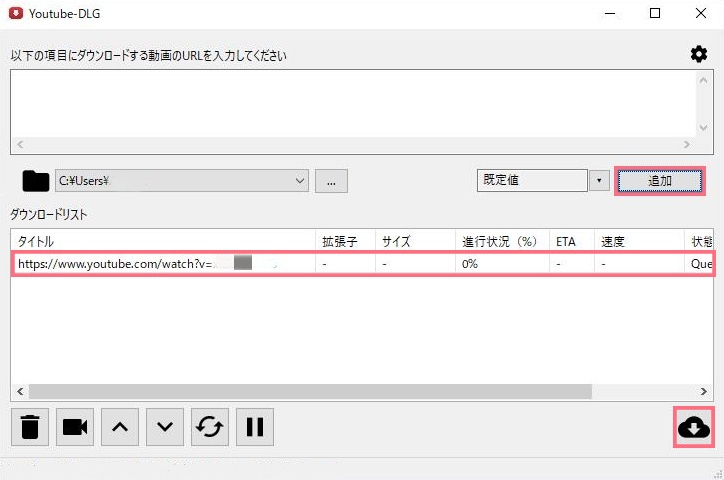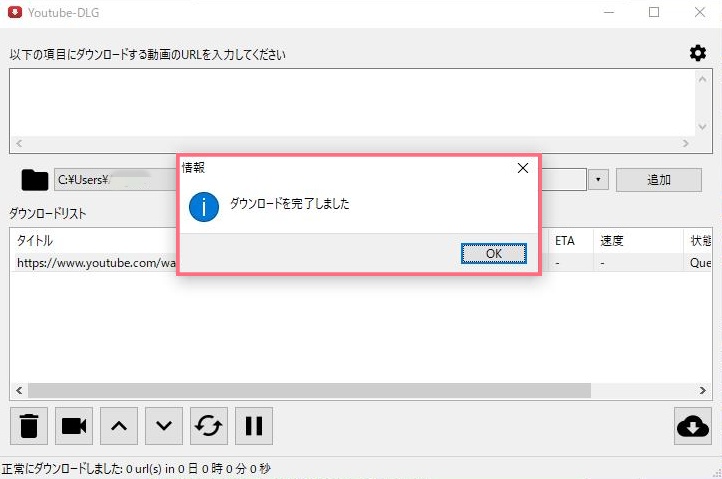Last updated on 2025-11-12, by bianca
YouTube-DLGの使い方を紹介!ダウンロードできない場合の対処法も解説!

YouTubeの動画をダウンロードできる老舗ツールとして、YouTube-DLGがよく知られています。
本記事では、YouTube-DLGの使い方について、最新版のダウンロード方法、日本語化手順、動画の保存方法を詳しく紹介します。さらに、YouTube-DLGでダウンロードできない場合の対処法についても解説します。
目次CLOSE
YouTube-DLGとは?
YouTube-DLGとは、YouTubeをはじめとする数多くの動画サイトから、動画や音声を保存できる無料のダウンローダーです。使い方はとても簡単で、URLをコピー&ペーストして、ワンクリックするだけでダウンロードできます。
出力形式はMP4やMP3など汎用性の高い形式に指定できるほか、音声抽出、プレイリストの一括ダウンロード、字幕の保存といった便利な機能も搭載されています。
YouTube-DLGの最新版をダウンロードする方法
YouTube-DLGは公式配布ページから最新バージョン(1.8.5)のセットアップファイルを直接ダウンロードできます。ダウンロードしたファイルを解凍し、インストーラーを実行するだけでインストールが完了し、すぐに利用を開始できます。
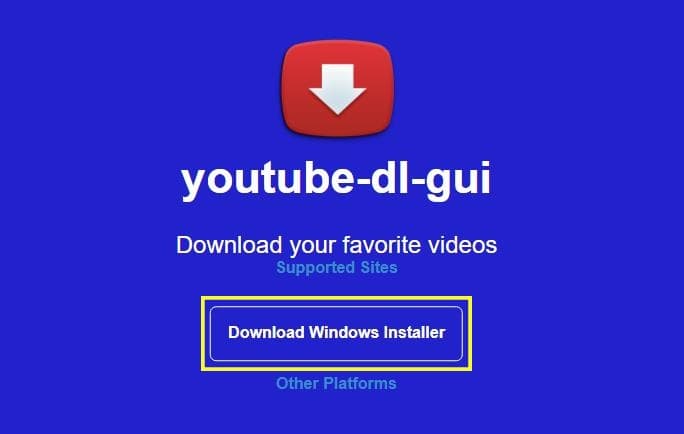
YouTube-DLGを日本語化する方法
YouTube-DLGのインストール画面には「日本語」という言語オプションが表示されますが、実際にはデフォルトでは日本語に対応していません。そのため、日本語で使いたい場合は、別途日本語化ファイルをダウンロードして適用する必要があります。
YouTube-DLGを日本語化する手順:
- Windows 32bit
- Windows 64bit
1. 以下の信頼できるサイトから日本語化ファイルをダウンロードします。
・https://www.japan-secure.com/wp-content/uploads/2023/08/Youtube-dlG_ja.zip
2. ダウンロードしたZIPファイルを解凍します。
3. 解凍して出てきた日本語化ファイル内にある「en-US」フォルダを、YouTube-DLGの「locale」フォルダにコピーします。
4. すでに同名のフォルダが存在しますので、「ファイルを置き換える」を選択して上書きします。
C:\Program Files\YoutubeDLG\locale
C:\Program Files (x86)\YoutubeDLG\locale

5. YouTube-DLGを起動すると、日本語化が適用されます。
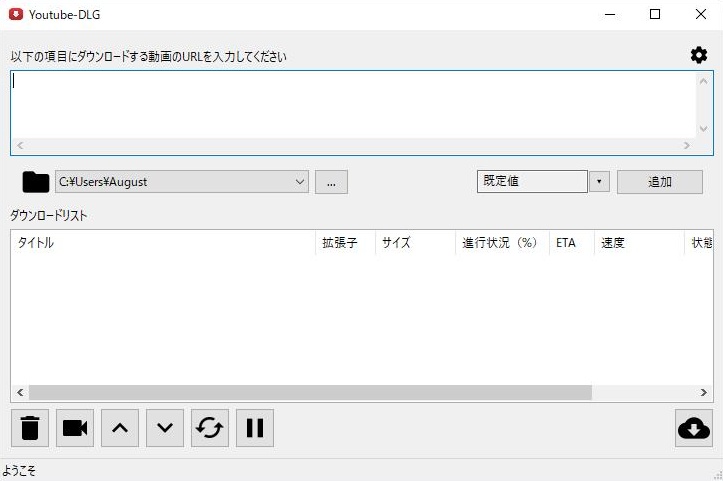
YouTube-DLGの使い方
YouTube-DLGの基本的な使い方は以下の通りです。
YouTube-DLGで動画をダウンロードする手順:
YouTube-DLGで動画をダウンロードできない場合の対処法
YouTube-DLGは近年、更新頻度が低下しており、最新バージョンの更新も2023年で止まっています。その後は一切アップデートが行われていません。
そのため、動画サイト側の仕様変更に対応できず、エラーが修正されないままになっており、動画を正常にダウンロードできないケースが発生しやすくなっています。
このような状況から、代わりに他のダウンロードツールを利用することをおすすめします。ここで、2つのダウンロードツールを紹介します。
初心者向けの専門動画保存ソフト「CleverGet Youtube動画ダウンロード」を利用する
「CleverGet YouTube動画ダウンロード」は、YouTubeをはじめ、1000以上の動画サイトに対応した高機能なダウンロードソフトです。最大8K解像度や60fpsの高フレームレート動画にも対応しており、MP4やMKVなど複数の形式で保存できます。さらに、ライブ配信の保存、一括ダウンロード、多言語字幕・音声の同時保存など、便利な機能も豊富に搭載されています。
また、「CleverGet YouTube動画ダウンロード」は定期的にアップデートされており、YouTubeなどの動画サイトの仕様変更にも素早く対応します。そのため、常に安定した環境で高画質動画を確実に保存できる点が大きなメリットです。

【安全で万能】1000+サイトから動画をダウンロード・保存できるソフト
- 【高性能】1000以上の動画配信サイトから動画や音楽を簡単にダウンロード
- 【MP4】TikTokの動画をMP4/MKVに保存し、様々なデバイスで再生できる
- 【高画質】最大4Kまでの高画質でTikTok動画をダウンロード
- 【時間節約】プレイリストから複数の動画を一括ダウンロード
- 【高速】動画を高画質で高速保存、字幕/吹替/副音声を保存可能
- 【多機能】埋め込み動画やストリーミング動画を簡単に変換保存
- 【使いやすい】直感的な操作画面、初心者でも使い勝手
- 対応OS:Windows 11/10/8/7、Mac OS 10.15…/15
★ セキュリティが検証済み ★ 3つの動画を無料ダウンロード ★ 無料サポート
「CleverGet YouTube動画ダウンロード」の使い方:
1. まず、「CleverGet YouTube動画ダウンロード」をダウンロードしてインストールします。
2. ソフトを起動すると内蔵ブラウザが表示されます。上部のURL欄にYouTube動画のリンクを貼り付けるか、CleverGet内から直接YouTubeサイトを開き、保存したい動画ページを表示します。
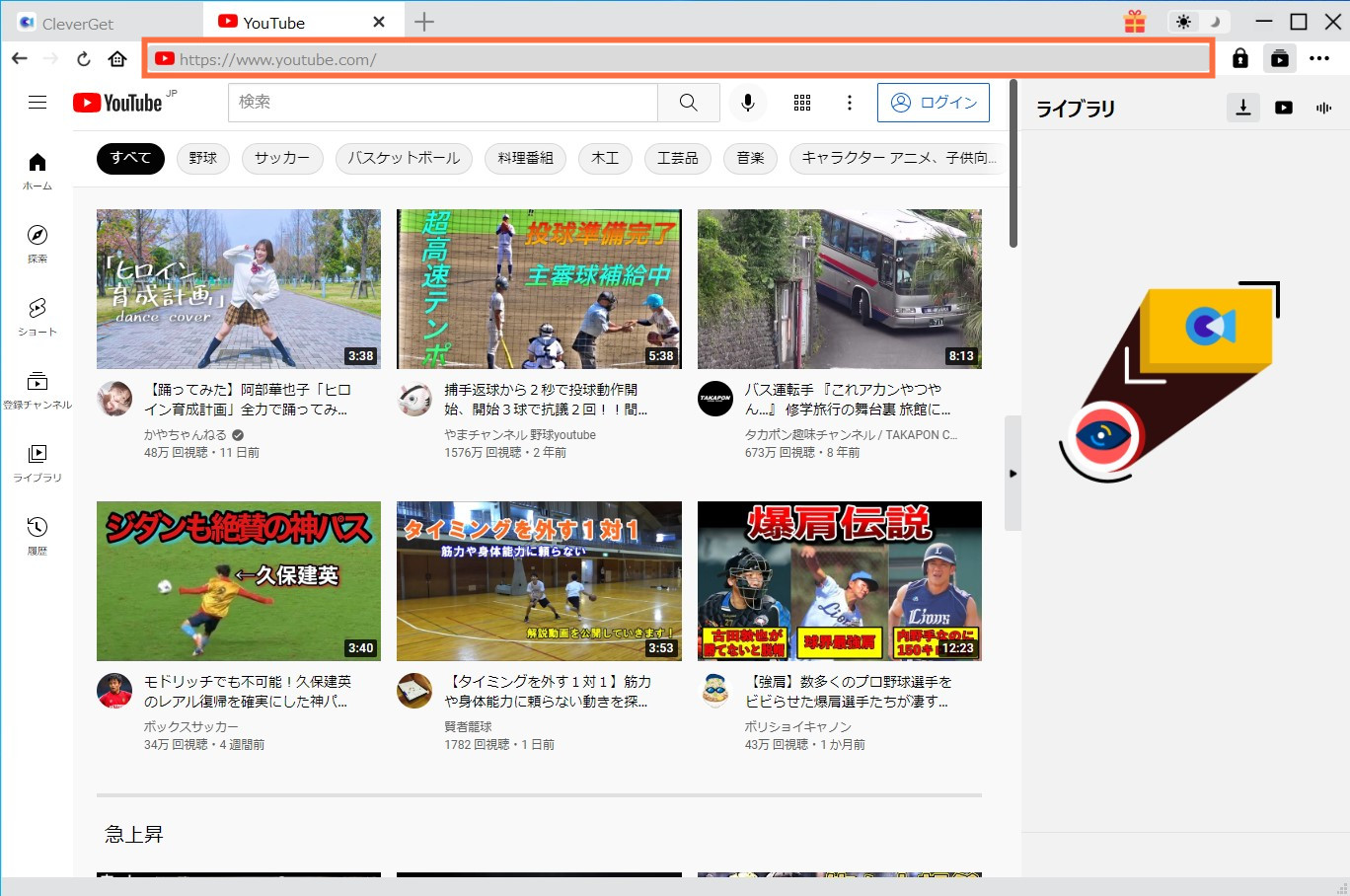
3. 動画を再生すると、CleverGetが自動的に動画データを解析します。数秒後に、ダウンロード可能な動画や音声のオプションが表示されます。
4. 一覧から希望の画質や形式を選択し、「ダウンロード」ボタンをクリックすると保存が開始されます。
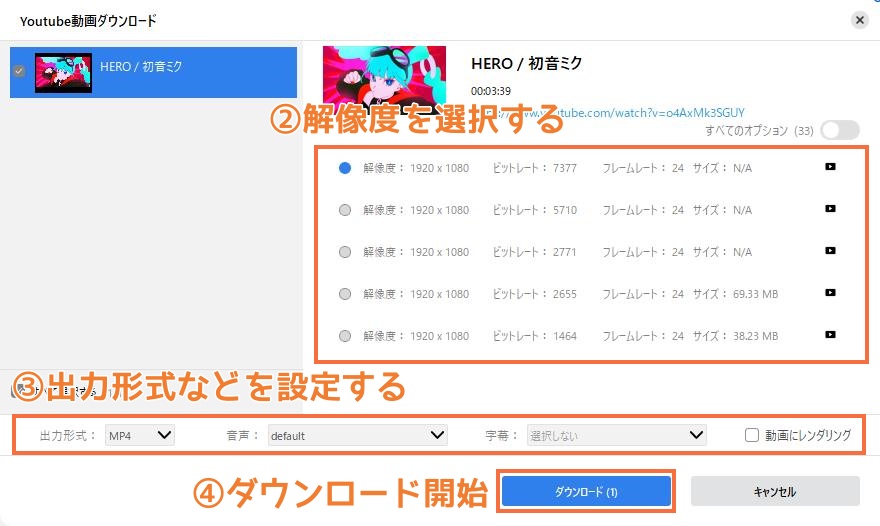
5. ダウンロード中は、進捗状況がリアルタイムで表示されます。

YouTube-DLG改良版フォークの「yt-dlp」に置き換える
「yt-dlp」は、オリジナルの youtube-dl を改良した派生版で、現在も頻繁にアップデートされている代替ツールです。元の youtube-dl より高機能で柔軟なダウンロード設定が可能で、最高画質+最高音質の自動結合、字幕・メタデータ・サムネイルの同時保存、HLS / DASH ストリームへの対応という機能が利用できます。
ただし、yt-dlp は基本的にコマンドライン操作が必要なため、初心者にとってはやや操作が難しい点があります。詳しくはこちらの関連記事をご参照ください。
まとめ
本記事では、便利な動画ダウンローダーであるYouTube-DLGの使い方をご紹介しました。
もしYouTube-DLGで動画をダウンロードできない場合は、「CleverGet YouTube動画ダウンロード」や「yt-dlp 」といった代替ツールを利用するのもおすすめです。
これらのツールを活用すれば、安全かつ効率的に動画を保存することができます。



 今すぐダウンロード
今すぐダウンロード 今すぐダウンロード
今すぐダウンロード